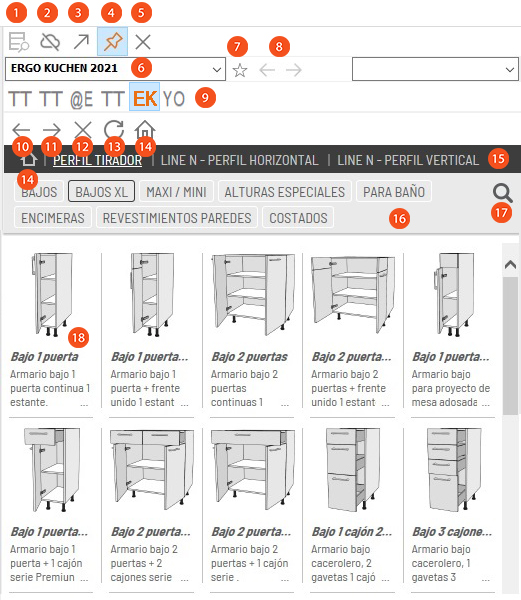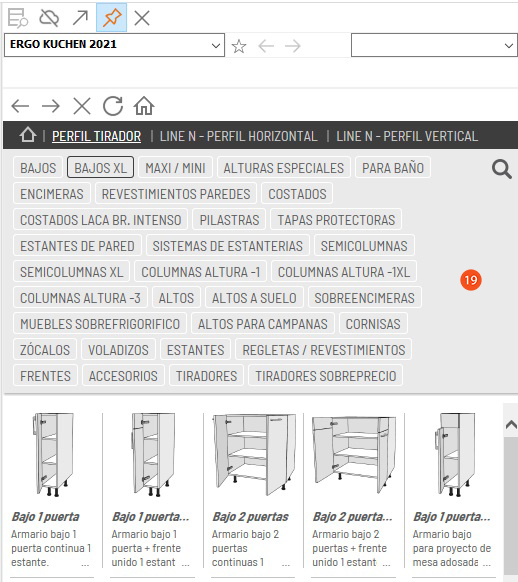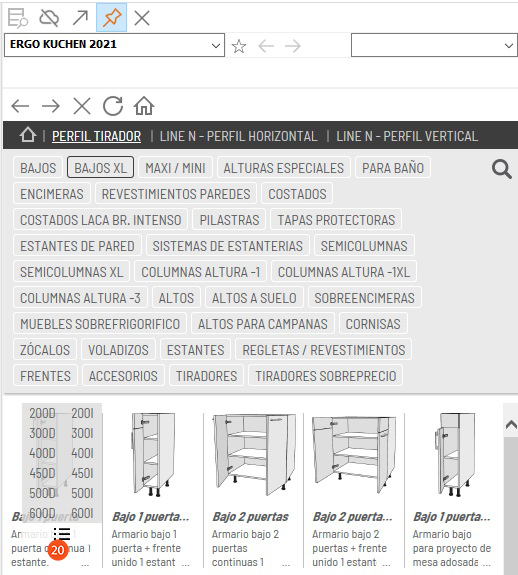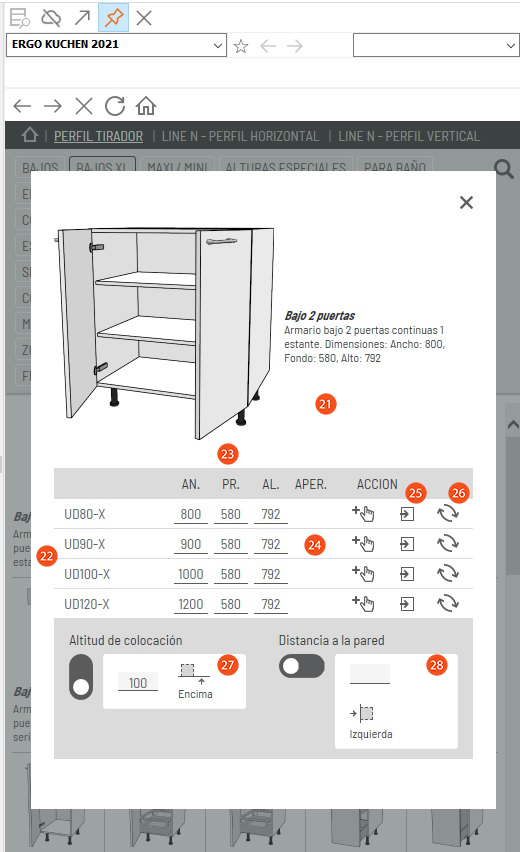Ventana de trabajo Web (conexión a Internet requerida)
|
Leyenda
2 - Permite cambiar a catálogo web o no. La opción no web es como trabajar con la ventana de instalación anterior. 3 - Para separar la ventana de instalación 4 - Permite fijar la ventana de instalación 5 - Para eliminar la opción “fijado” 6 - Lista de catálogos 7 - Marcar un catálogo como favorito 8 - Para volver al catálogo utilizado anteriormente o al catálogo siguiente 9 - Permite ir directamente a los catálogos favoritos 10 - Para ir al capítulo anterior 11 - Para ir al capítulo siguiente 12 - Permite detener una solicitud que tarda demasiado en cargarse 13 - Permite actualizar el cuadro 14 - Para volver a la página de inicio 15 - Capítulos del catálogo 16 - Subcapítulos del catálogo 17 - Botón de búsqueda de un artículo 18 - Miniatura del artículo
22 - Referencias y dimensiones disponibles del artículo 23 - Dimensiones en ancho / fondo / alto 24 - Para colocar el artículo en el escenario 25 - Para vincular el artículo a otro elemento 26 - Para sustituir el artículo por otro 27 - Botón de altitud de colocación en relación con la parte inferior o superior del muro 28 - Botón para instalación a distancia de la derecha o izquierda del muro
|
|
Volver arriba Siguiente tutorial